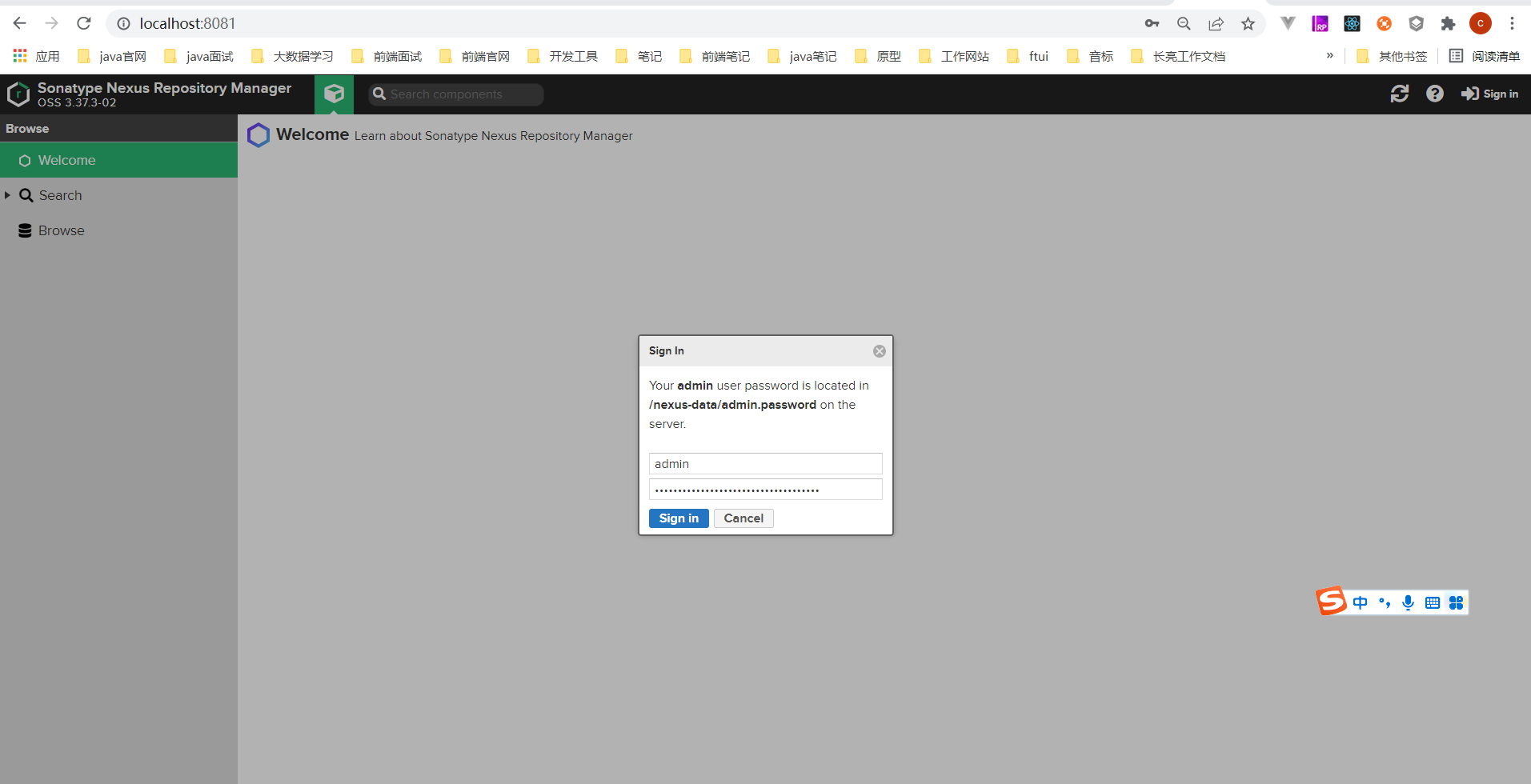
nexus3仓库搭建
创建卷轴docker volume create --name nexus-data然后看到/var/lib/docker/volumes/nexus-data目录生成创建镜像docker run -d -p 8081:8081 --name nexus -v nexus-data:/nexus-data sonatype/nexus3然后就能看到页面了
创建镜像
mkdir /var/nexus-data
chmod 777 /var/nexus-data
docker run -d -p 8081:8081 --privileged=true --name nexus -v /var/nexus-data:/nexus-data sonatype/nexus3
启动参数配置
docker run -d -p 8081:8081 --privileged=true --name nexus -e INSTALL4J_ADD_VM_PARAMS="-Xms1000m -Xmx1000m -XX:MaxDirectMemorySize=2703m " 589f7296a4a2
然后就能看到页面了

docker设置自动启动
docker update --restart=always 6ddf96064486
创建第三方仓库



然后创建

点击maven-public

添加自己创建的仓库到右边

点击upload,选择三方库

然后把本地的文件上传上去就可以了


maven的settings.xml文件加上
<mirror>
<id>fantong-pluginRepository</id>
<mirrorOf>*</mirrorOf>
<name>Nexus</name>
<url>http://192.168.146.130:8081/repository/maven-public/</url>
</mirror>
项目的maven配置也添加一下
<repositories>
<repository>
<id>fantong-pluginRepository</id>
<url>http://127.0.0.1:8081/repository/maven-public/</url>
</repository>
</repositories>
然后删除下之前本地仓库有的,重新import下,就发现下载进去了
nexus配置阿里云地址
参考文章
https://blog.51cto.com/u_330478/3624383
OLowDiskSpaceException问题
{nexue安装目录}/bin/nexus.vmoptions
vim nexus.vmoptions
docker启动的话在cd /opt/sonatype/nexus/bin
添加
-Dstorage.diskCache.diskFreeSpaceLimit=2048
需以root账号登录
docker exec -it -u root nexus bash
传递本地仓库到私服

仓库下添加脚本
#!/bin/bash
# copy and run this script to the root of the repository directory containing files
# this script attempts to exclude uploading itself explicitly so the script name is important
# Get command line params
while getopts ":r:u:p:" opt; do
case $opt in
r) REPO_URL="$OPTARG"
;;
u) USERNAME="$OPTARG"
;;
p) PASSWORD="$OPTARG"
;;
esac
done
find . -type f -not -path './mavenimport\.sh*' -not -path '*/\.*' -not -path '*/\^archetype\-catalog\.xml*' -not -path '*/\^maven\-metadata\-local*\.xml' -not -path '*/\^maven\-metadata\-deployment*\.xml' | sed "s|^\./||" | xargs -I '{}' curl -u "$USERNAME:$PASSWORD" -X PUT -v -T {} ${REPO_URL}/{} ;
然后部署打包
./mavenimport.sh -u ylw -p 666666 -r http://192.120.17.111:8081/repository/ylw/
关闭校验,方便上传

上传nexus-3.42.0-01-unix.tar.gz文件到/data目录下
tar -xvf nexus-3.42.0-01-unix.tar.gz
./bin/nexus start启动项目
配置阿里云仓库代理




然后创建


将nexus_aliyun加入,然后就可以拉阿里云的仓库了
tar包启动
./nexus run &
上面启动成功后会警告不要使用root用户启动,这里可以新建一个用户,也可以指定root用户启动,使他不出现警告,下面配置指定root用户启动
#该文件在bin目录下和启动程序nexus同级 vi nexus.rc
run_as_user=root
创建docker仓库

点击齿轮 -> Repositories -> Create repository

选择docker(hosted)

配置一下http端口和仓库名称,其他默认。拉到最后面Create repository
4.3 安全设置

Security -> Realms -> Docker bearer Token Realm -> Save
测试

# 编辑docker服务端设置
vim /etc/docker/daemon.json
# 将下面内容加到配置文件中(文件是json,注意逗号等格式问题)
"insecure-registries":["http://yourip:8082"]
# 重启docker
service docker restart
# 查看设置是否生效,查看Insecure Registries:后面是否有你的nexus仓库地址
docker info

再次登录成功了。
# 拉取hello-world镜像作为示例
docker pull hello-world
# 制作私有镜像
docker tag hello-world yourip:8082/hello-world
/# 推送到私有服务器
docker push yourip:8082/hello-world
推送成功后到nexus页面查询我们是否推送成功。

上传后拉取docker镜像
docker pull 127.0.0.1:8082/uc-api:v1
参考文章
https://www.jianshu.com/p/f903763e5a04
openldap连接


修改默认值圈起来的那些,根据自定义属性修改
更多推荐
 已为社区贡献1条内容
已为社区贡献1条内容







所有评论(0)